Windows 10'da Kaydedilmiş WiFi Şifrelerini Görüntülemenin 4 Yolu
Çeşitli / / November 28, 2021
Halihazırda bağlandığınız ağın veya geçmiş günlerde bağlandığınız ağların WiFi şifresini bilmek istediğiniz birçok durum vardır. Aile üyenizin WiFi şifrenizi öğrenmek istediği veya arkadaşlarınızın bir internet sitesinde ziyaret ettiğiniz siber kafenin şifresini öğrenmek istediği senaryolar olabilir. düzenli olarak veya hatta WiFi şifresini unuttunuz ve yeni akıllı telefonunuzu veya diğer cihazlarınızı aynı şifreyle bağlayabilmeniz için geri çağırmak istiyorsunuz. ağ. Her durumda, sisteminizin o anda bağlı olduğu ağın WiFi Şifresini bulmanız gerekir. Bunu yapmak için, bu makalede, tercih edebileceğiniz bazı farklı yöntemler vardır. Windows 10'da kayıtlı WiFi şifrelerini görüntüleyin.

İçindekiler
- Windows 10'da Kaydedilmiş WiFi Şifrelerini Görüntülemenin 4 Yolu
- Yöntem 1: Wi-Fi Parolanızı Ağ Ayarları Üzerinden Bulun
- Yöntem 2: PowerShell Kullanarak Kaydedilmiş WiFi Parolalarını Görüntüleyin
- Yöntem 3: CMD kullanarak Windows 10'da Kaydedilmiş WiFi Parolalarını Görüntüleyin
- Yöntem 4: Üçüncü taraf Yazılımı kullanın
Windows 10'da Kaydedilmiş WiFi Şifrelerini Görüntülemenin 4 Yolu
Emin ol bir geri yükleme noktası oluştur sadece bir şeyler ters giderse diye.
Yöntem 1: Wi-Fi Parolanızı Bulun Ağ ayarları
WiFi şifrenizi almanın en yaygın yolu budur ve bu yöntemi kullanarak mevcut WiFi ağınızın şifresini görüntüleyin:
1.Basın Windows Tuşu + R sonra "yazınncpa.cpl” ve Enter'a basın.

2. Veya alternatif olarak Başlat düğmesine sağ tıklayıp “Ağ bağlantıları”.

3. "Ağ bağlantıları"pencere, sağ tık üzerinde "Kablosuz internet bağlantısı" & Seçme "Durum" listeden.
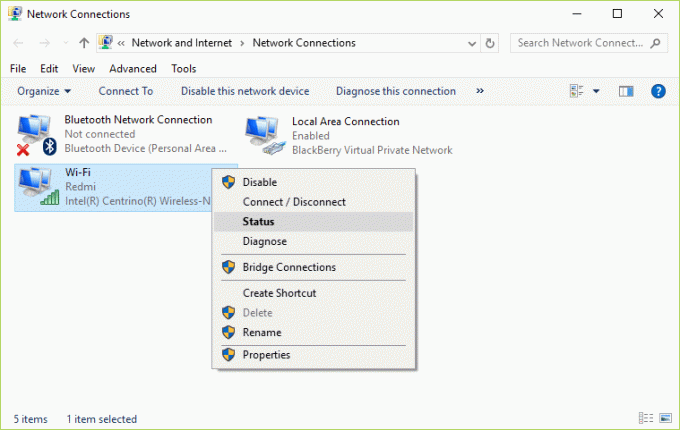
4. tıklayın Kablosuz Özellikler Wi-Fi Durumu penceresinin altındaki düğmesine basın.
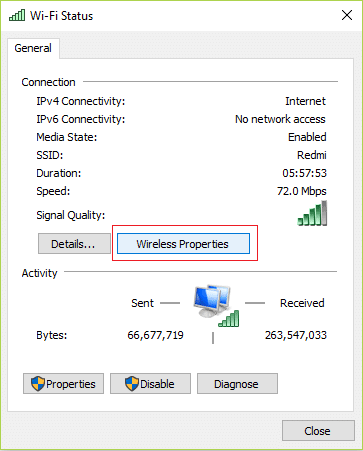
5. "Kablosuz Özellikler” diyalog kutusu “Güvenlik” sekmesi.
6. Şimdi yapmanız gereken kene yazan onay kutusu"Karakterleri göster" için WiFi şifresini görüntüleme.
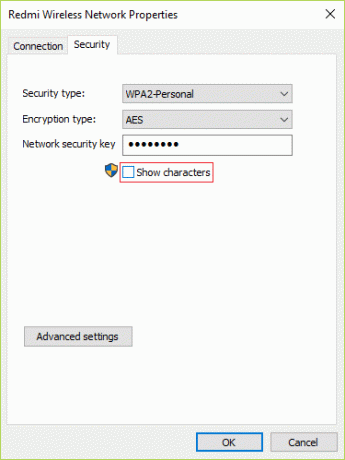
7. İşaretlediğinizde, sisteminize kaydedilmiş olan WiFi şifresini görebileceksiniz. basmak İptal Bu diyalog kutularından çıkmak için
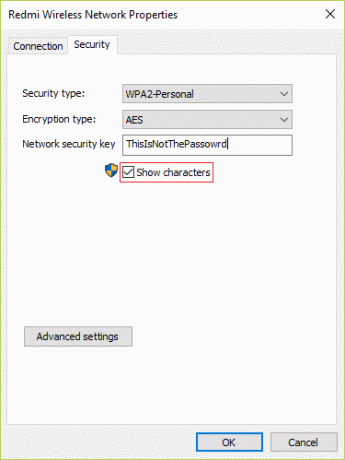
Yöntem 2: PowerShell Kullanarak Kaydedilmiş WiFi Parolalarını Görüntüleyin
Bu, WiFi parolanızı almanın başka bir yoludur, ancak bu yöntem yalnızca önceden bağlı WiFi ağları. Bunun için PowerShell'i açmanız ve bazı komutları kullanmanız gerekiyor. Bunu yapmak için adımlar -
1.Tip güç kalkanı ardından Windows Arama'da sağ tık üzerinde "Güç kalkanı” arama sonucundan & öğesini seçinYönetici olarak çalıştır“.

2.PowerShell'de aşağıda yazılan komutu (tırnak işaretleri olmadan) kopyalayıp yapıştırmanız gerekir.
(netsh wlan profilleri göster) | Seçme-Dizesi “\:(.+)$” | %{$name=$_.Eşleşmeler. Gruplar[1].Değer. kırp(); $_} | %{(netsh wlan profil adını göster=”$isim” key=temizle)} | Seçme Dizesi “Anahtar İçerik\W+\:(.+)$” | %{$pass=$_.Eşleşme. Gruplar[1].Değer. kırp(); $_} | %{[PSCustomObject]@{ PROFILE_NAME=$name; ŞİFRE=$geçiş }} | Format-Tablo -AutoSize
3. Enter tuşuna bastığınızda, bağlandığınız tüm Kablosuz ağların WiFi şifrelerinin bir listesini göreceksiniz.
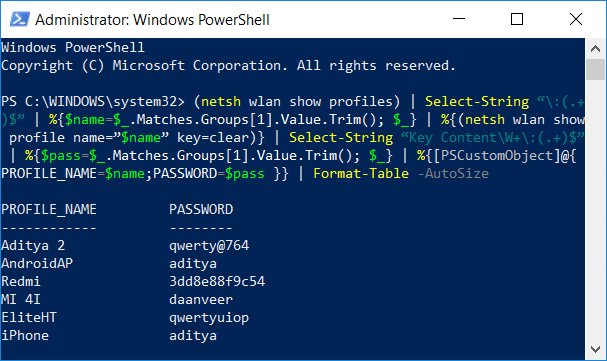
Yöntem 3: CMD kullanarak Windows 10'da Kaydedilmiş WiFi Parolalarını Görüntüleyin
Sisteminizin daha önce bağlandığı tüm kablosuz ağların tüm WiFi şifrelerini bilmek istiyorsanız, Komut İstemi'ni kullanarak bunun başka bir harika ve basit yolu:
1. Windows Tuşu + X'e basın ve ardından Komut İstemi (Yönetici).
Not: Veya Windows aramada cmd yazıp Komut İstemi'ne sağ tıklayıp Yönetici olarak çalıştır'ı seçebilirsiniz.

2. Aşağıdaki komutu cmd'ye yazın ve Enter'a basın:
netsh wlan profili göster
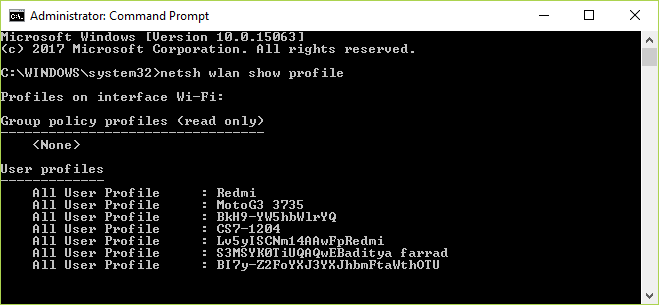
3.Yukarıdaki komut, bir zamanlar bağlı olduğunuz her WiFi profilini listeleyecektir ve belirli bir WiFi ağının şifresini ortaya çıkarmak için, “ yerine aşağıdaki komutu yazmanız gerekir.ağ_adı" ile Şifresini ortaya çıkarmak istediğiniz WiFi ağı:
netsh wlan profili göster “network_name” tuşu=temizle

4. Güvenlik ayarları ve kendin bulacaksın Kablosuz ağ parolası paralel olarak “Anahtar İçerik”.
Yöntem 4: Üçüncü taraf Yazılımı kullanın
Windows 10'da Kaydedilmiş WiFi Parolalarını Görüntülemenin başka bir yolu, aşağıdakiler gibi üçüncü taraf yazılımları kullanmaktır: KablosuzAnahtar Görünümü. 'NirSoft' tarafından geliştirilen ücretsiz bir uygulamadır ve bu yazılım, Windows 10 veya Windows 8/7 PC'nizde saklanan kablosuz ağ güvenliği geçiş anahtarlarınızı (WEP veya WPA) kurtarmanıza yardımcı olabilir. Uygulamayı açar açmaz, PC'nizin bağlı olduğu tüm kablosuz ağların tüm ayrıntılarını listeleyecektir.

Tavsiye edilen:
- Windows 10'da Veri Toplamayı Devre Dışı Bırakın (Gizliliğinizi Koruyun)
- Windows 10 için En İyi 6 Fotoğraf Düzenleme Uygulaması?
- Windows 10'da Yüksek Ping'i Düzeltmenin 5 Yolu
- 'İnternet yok, güvenli' WiFi hatasını düzeltin
Umarım bu makale yardımcı olmuştur ve şimdi kolayca yapabilirsiniz Windows 10'da Kaydedilmiş WiFi Şifrelerini Görüntüleyin, ancak bu kılavuzla ilgili hala herhangi bir sorunuz varsa, bunları yorum bölümünde sormaktan çekinmeyin.



